La connexion Okta Workforce Enterprise est gratuite pour tous les plans B2B Essentials, B2B Professional et Enterprise. Cette connexion n’est pas prise en compte dans la limite des connexions actives de votre plan Entreprise. Pour en savoir plus, consultez Surveiller l’utilisation de l’abonnement.
Créer une intégration d’application OIDC Okta
Pour savoir comment créer une intégration d’application OIDC Okta, veuillez consulter l’article Créer une intégration d’application OIDC dans Okta Help Center. Utilisez les configurations suivantes lorsque vous configurez votre intégration d’application OIDC Okta :- Sélectionnez OIDC comme méthode de connexion dans le champ Sign-in method.
- Sélectionnez Application Web comme Type d’application et définissez les paramètres suivants :
| Champ | Description |
|---|---|
| Nom | Le nom de votre application. |
| Connexion Réacheminer les URIs | https://{YOUR_AUTH0_TENANT}.{YOUR_TENANT_REGION}.auth0.com/login/callback |
| Trusted Origins | https://{yourDomain} |
Trouver votre nom de domaine Auth0 pour les redirections
Si votre nom de domaine Auth0 n’est pas affiché ci-dessus et que vous n’utilisez pas notre fonctionnalité de domaines personnalisés, votre nom de domaine est une concaténation de votre nom de locataire, de votre sous-domaine régional et de
auth0.com, séparés par le symbole point (.).Par exemple, si votre nom de locataire est exampleco-enterprises et que votre locataire est dans la région des États-Unis, votre nom de domaine Auth0 serait exampleco-enterprises.us.auth0.com et votre URI de redirection serait https://exampleco-enterprises.us.auth0.com/login/callback.Cependant, si votre locataire est dans la région des États-Unis et a été créé avant juin 2020, votre nom de domaine Auth0 serait exampleco-enterprises.auth0.com et votre URI de redirection seraithttps://exampleco-enterprises.auth0.com/login/callback.Si vous utilisez des domaines personnalisés, votre URI de redirection serait https://<YOUR CUSTOM DOMAIN>/login/callback.- Enregistrez le ID client et le Secret client générés par Okta pour l’intégration de votre application.
Ajouter un utilisateur test pour l’intégration d’application Okta
Créez un utilisateur test pour votre Répertoire Okta afin de tester l’intégration d’application :- Dans votre Tableau de bord Administrateur Okta, naviguez vers Répertoire > Personnes.
- Sélectionnez Ajouter personne.
- Saisissez les détails utilisateur, y compris un mot de passe.
- Sauvegardez l’utilisateur test.
- Dans le Répertoire, sélectionnez le nouvel utilisateur
- Accédez à l’onglet Applications de l’utilisateur et choisissez Attribuer des applications.
- Sélectionnez le nom d’application que vous avez créé précédemment.
Créez une connexion Okta Workforce Enterprise dans Auth0
Assurez-vous d’avoir le ID client et le Secret client de votre intégration d’application OIDC Okta disponibles :-
Accédez à Auth0 Dashboard > Authentification > Entreprise, localisez Okta Workforce, puis sélectionnez le bouton +.
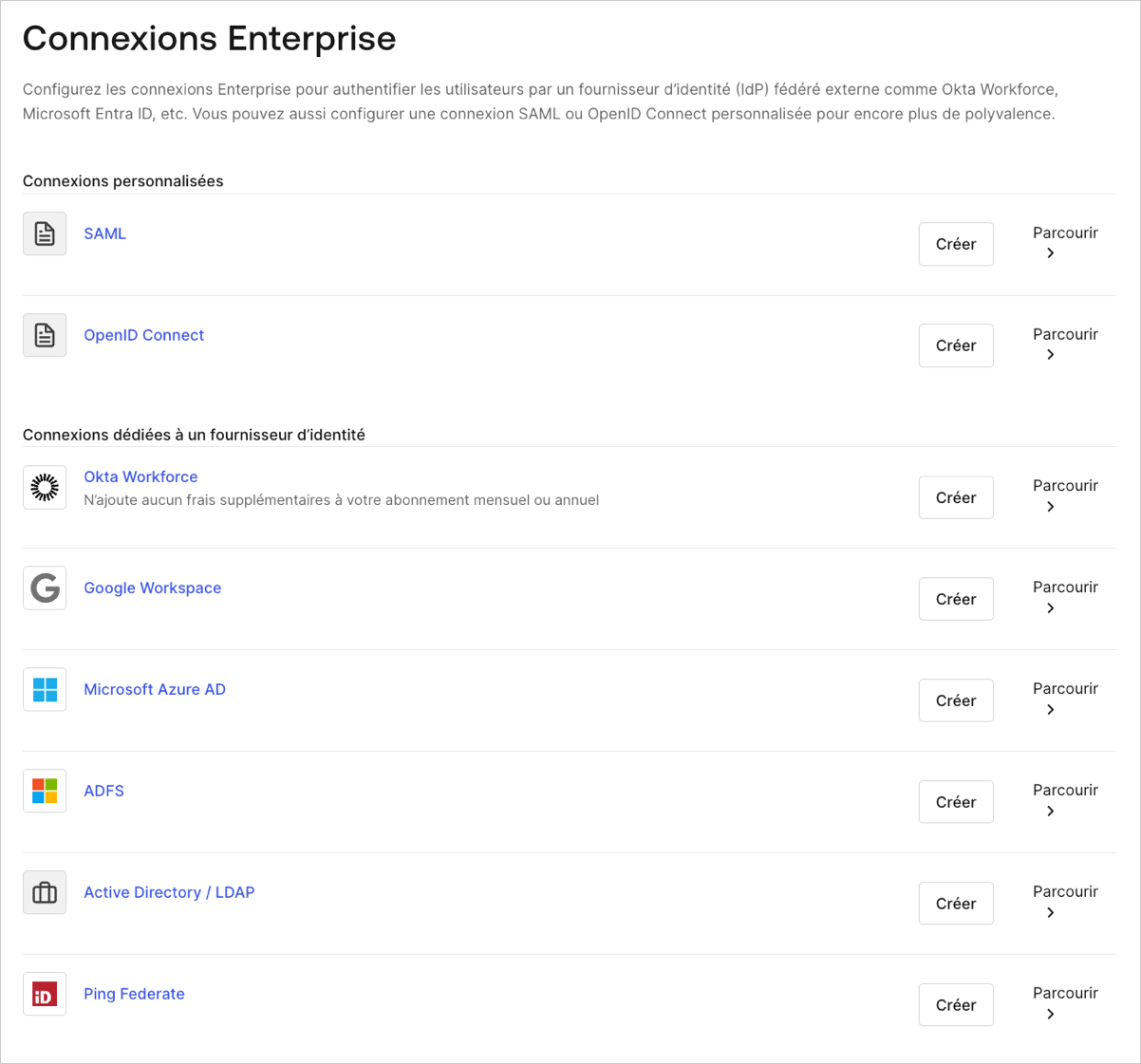
- Saisissez les détails de votre connexion et sélectionnez Créer :
| Champ | Description |
|---|---|
| Nom de la connexion | Identifiant logique de votre connexion; il doit être unique pour votre locataire. Une fois défini, ce nom ne peut pas être modifié. |
| Domaine Okta | Nom du domaine Okta pour votre organisation. |
| ID client | Identifiant unique pour votre application Okta enregistrée. Salissez la valeur enregistrée de ID client pour l’application que vous venez d’enregistrer dans la console d’administration Okta. |
| Secret client | Chaîne utilisée pour accéder à votre application Okta enregistrée. Saisissez la valeur enregistrée du Secret client pour l’application que vous venez d’enregistrer dans la console d’administration Okta. |
- Dans l’affichage Provisioning (Fourniture), configurez la façon dont les profils utilisateurs sont créés et mis à jour dans Auth0.
| Champ | Description |
|---|---|
| Synchroniser les attributs du profil utilisateur à chaque connexion | Lorsqu’il est activé, Auth0 synchronise automatiquement les données du profil utilisateur avec chaque connexion utilisateur, garantissant ainsi que les modifications apportées à la source de connexion sont automatiquement mises à jour dans Auth0. |
| Synchroniser les profils utilisateur à l’aide du SCIM | Lorsqu’il est activé, Auth0 permet de synchroniser les données du profil utilisateur à l’aide de SCIM. Pour plus d’informations, veuillez consultez Configurer le SCIM entrant). |
- Passez à l’affichage Expérience de connexion, puis configurez la façon dont les utilisateurs se connectent avec cette connexion :
| Champ | Description |
|---|---|
| Découverte du domaine d’origine | Compare le domaine de l’adresse courriel de l’utilisateur avec les domaines du fournisseur d’identité fourni. Pour plus d’informations, lisez Configurer l’authentification Identifier First |
| Afficher le bouton de connexion | Cette option affiche les choix suivants pour personnaliser le bouton de connexion de votre application. |
| Nom d’affichage du bouton (Facultatif) | Texte utilisé pour personnaliser le bouton de connexion pour la connexion universelle. Lorsque défini, le bouton affiche : Continuer avec {Nom d’affichage du bouton}. |
| Logo du bouton URL (Facultatif) | URL de l’image utilisée pour personnaliser le bouton de connexion pour la connexion universelle. Lorsque défini, le bouton de connexion de la connexion universelle affiche l’image sous la forme d’un carré de 20 px sur 20 px. |
Les champs optionnels ne sont disponibles qu’avec connexion universelle. Les clients utilisant la connexion classique ne verront pas le bouton Ajouter, le nom d’affichage du bouton ou l’URL du logo du bouton.

